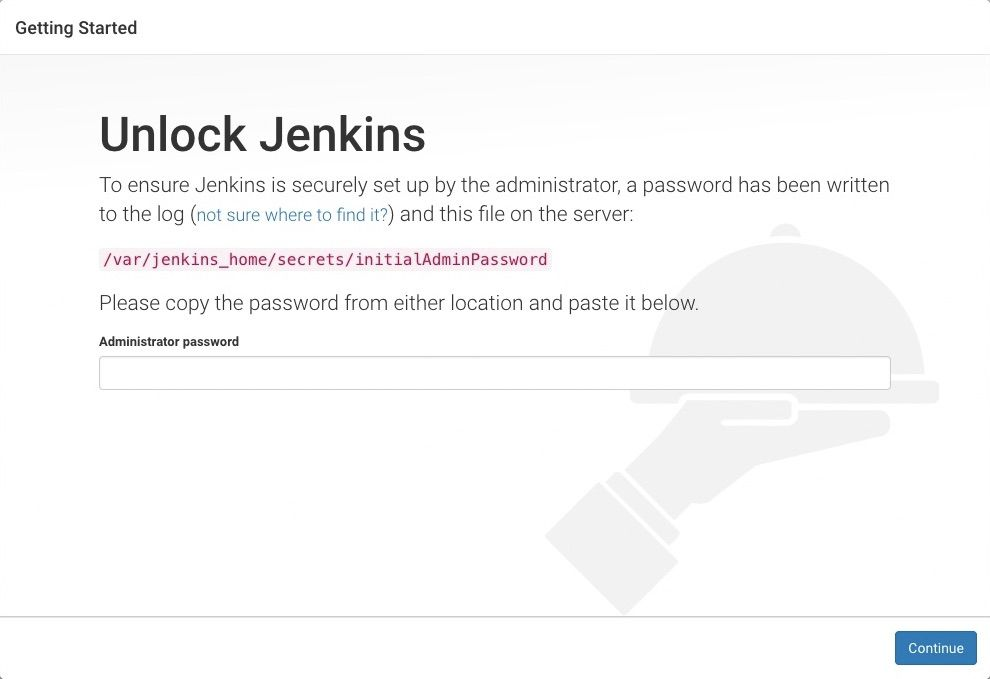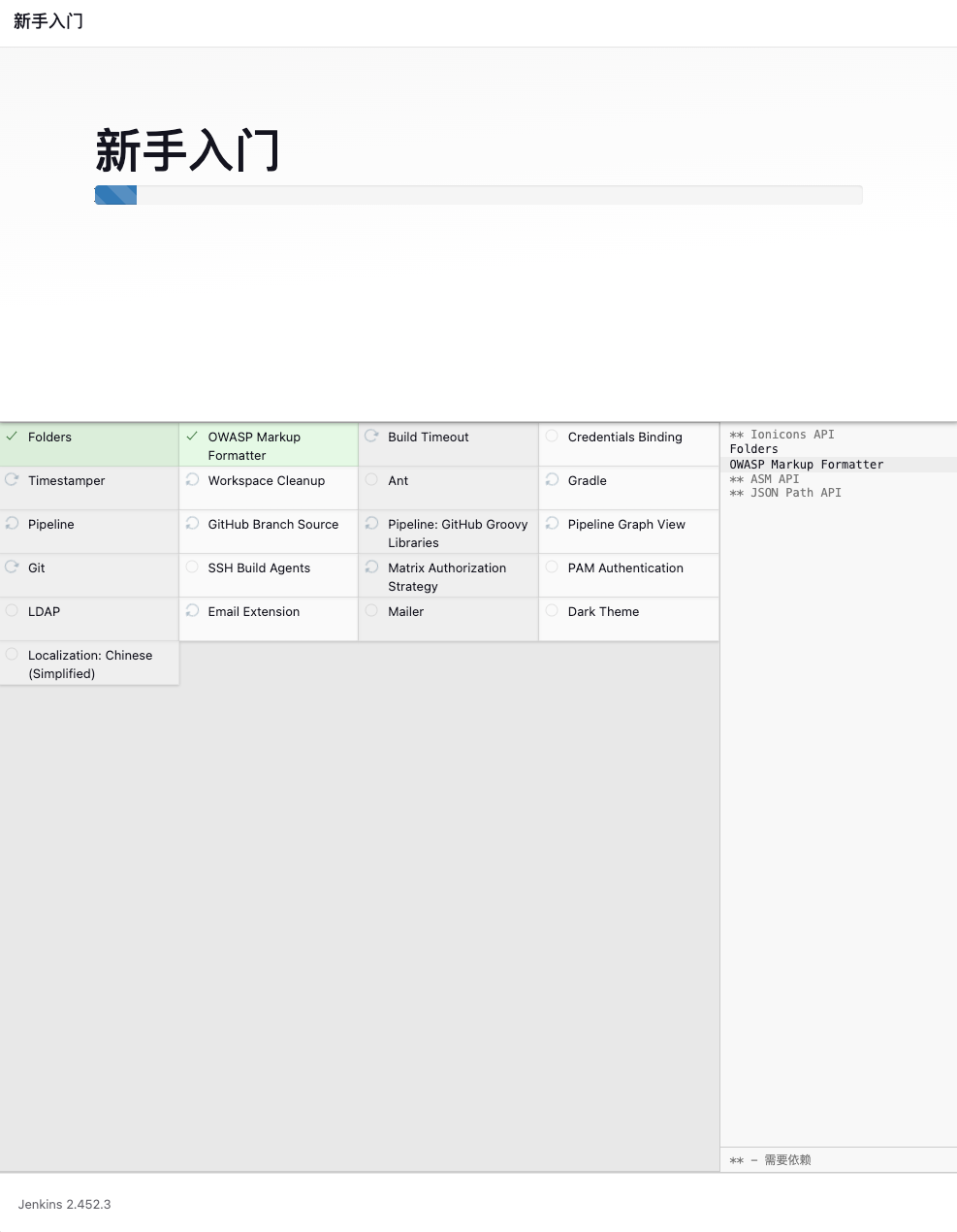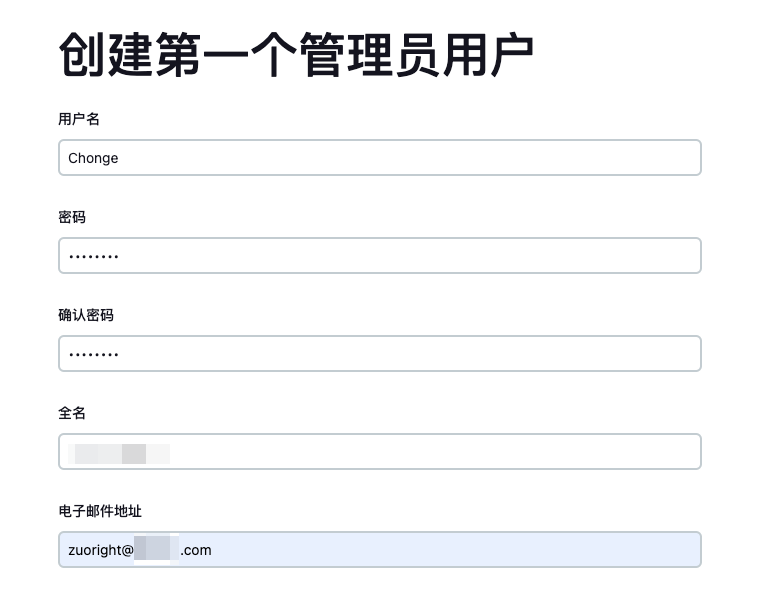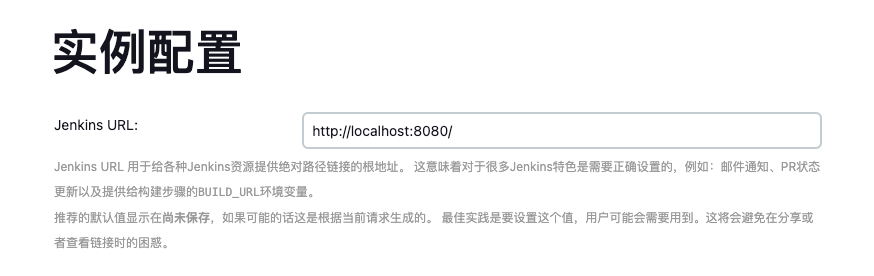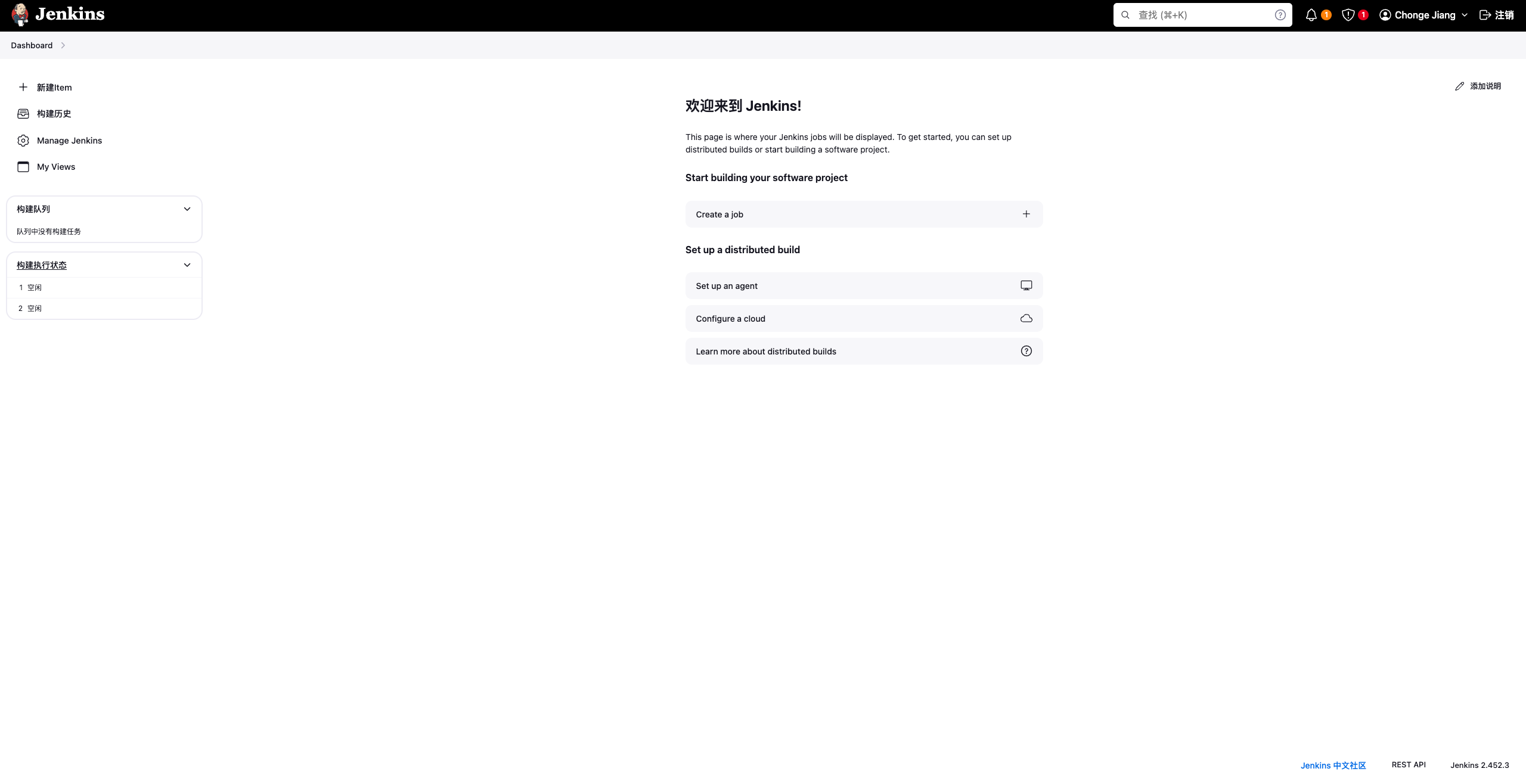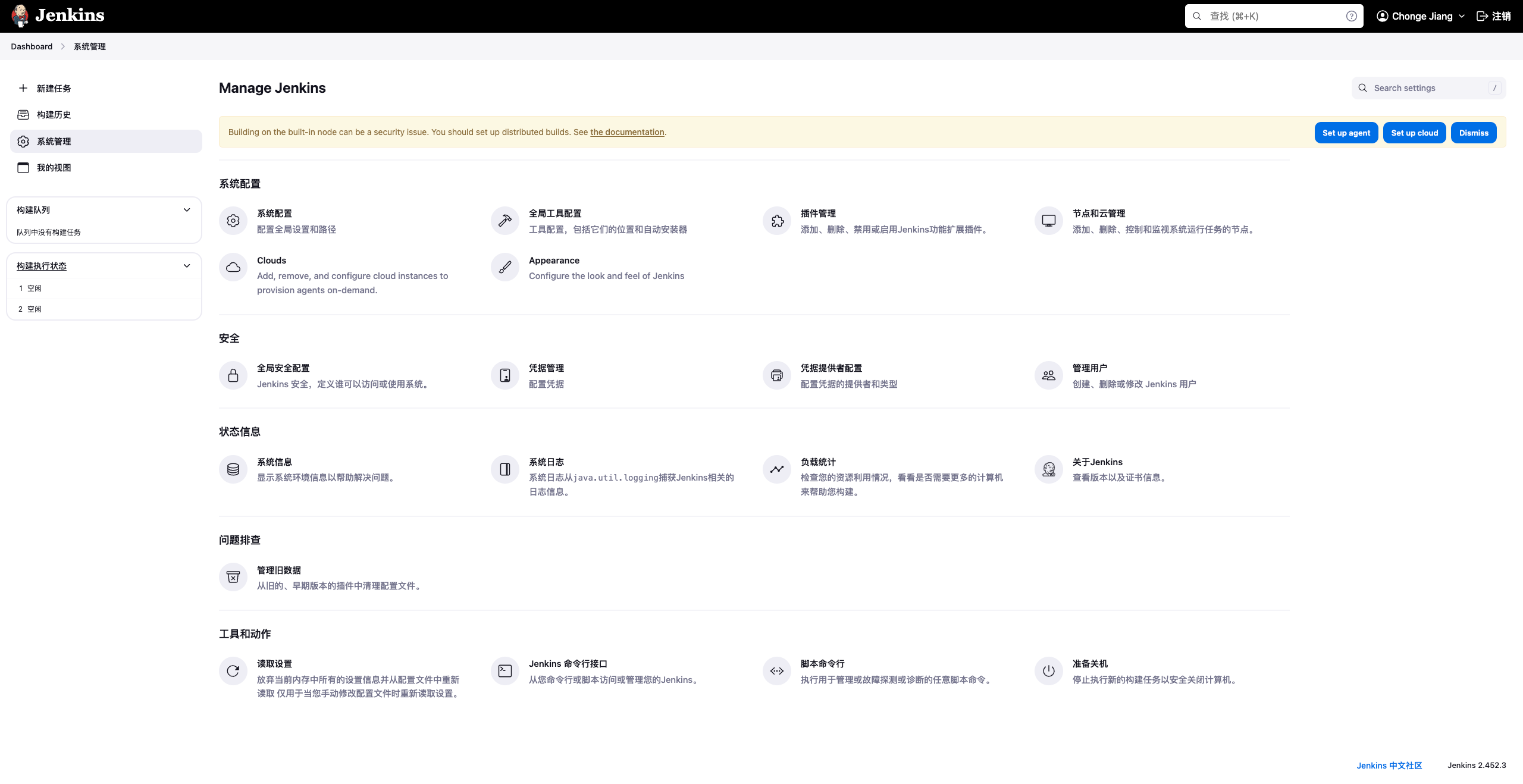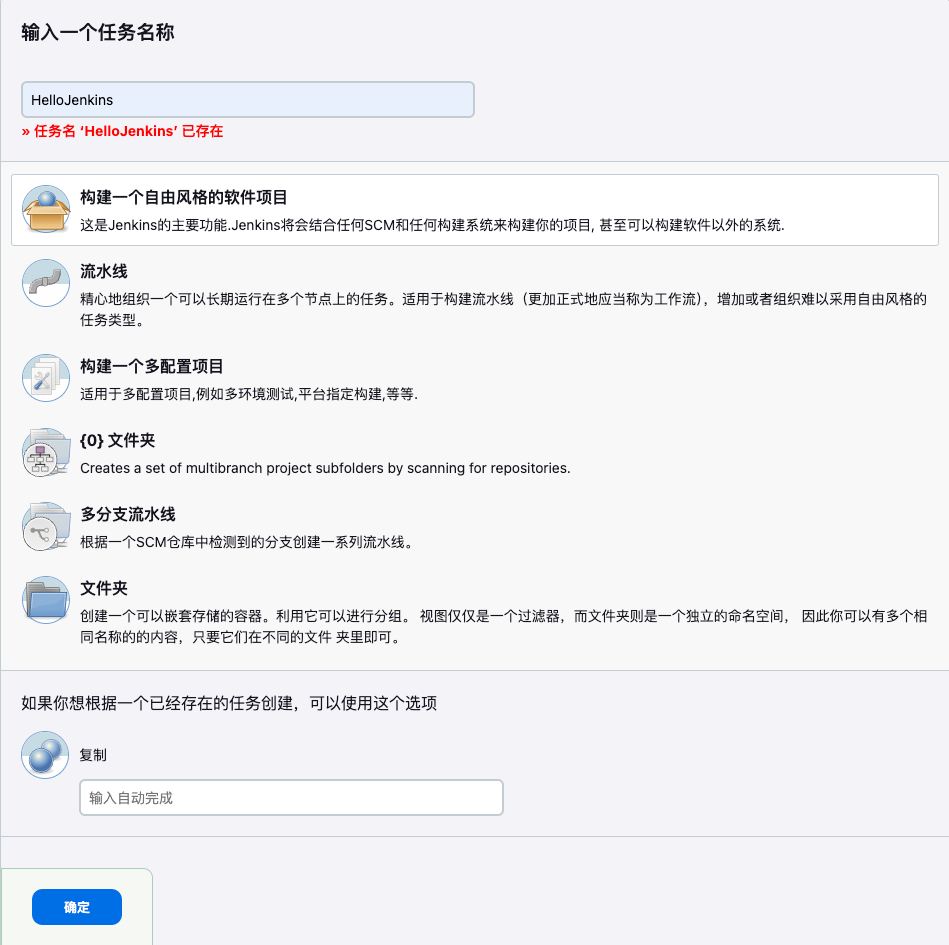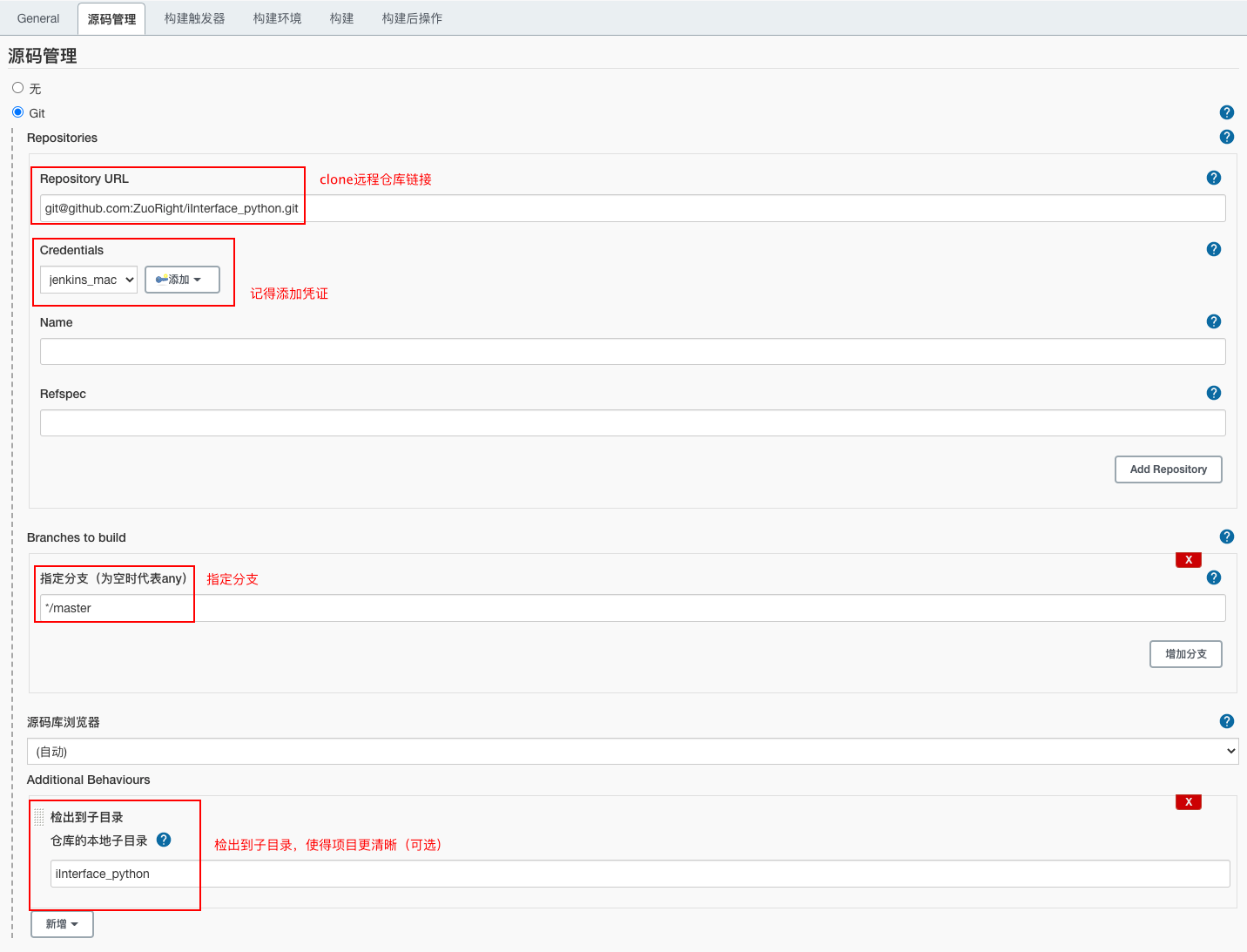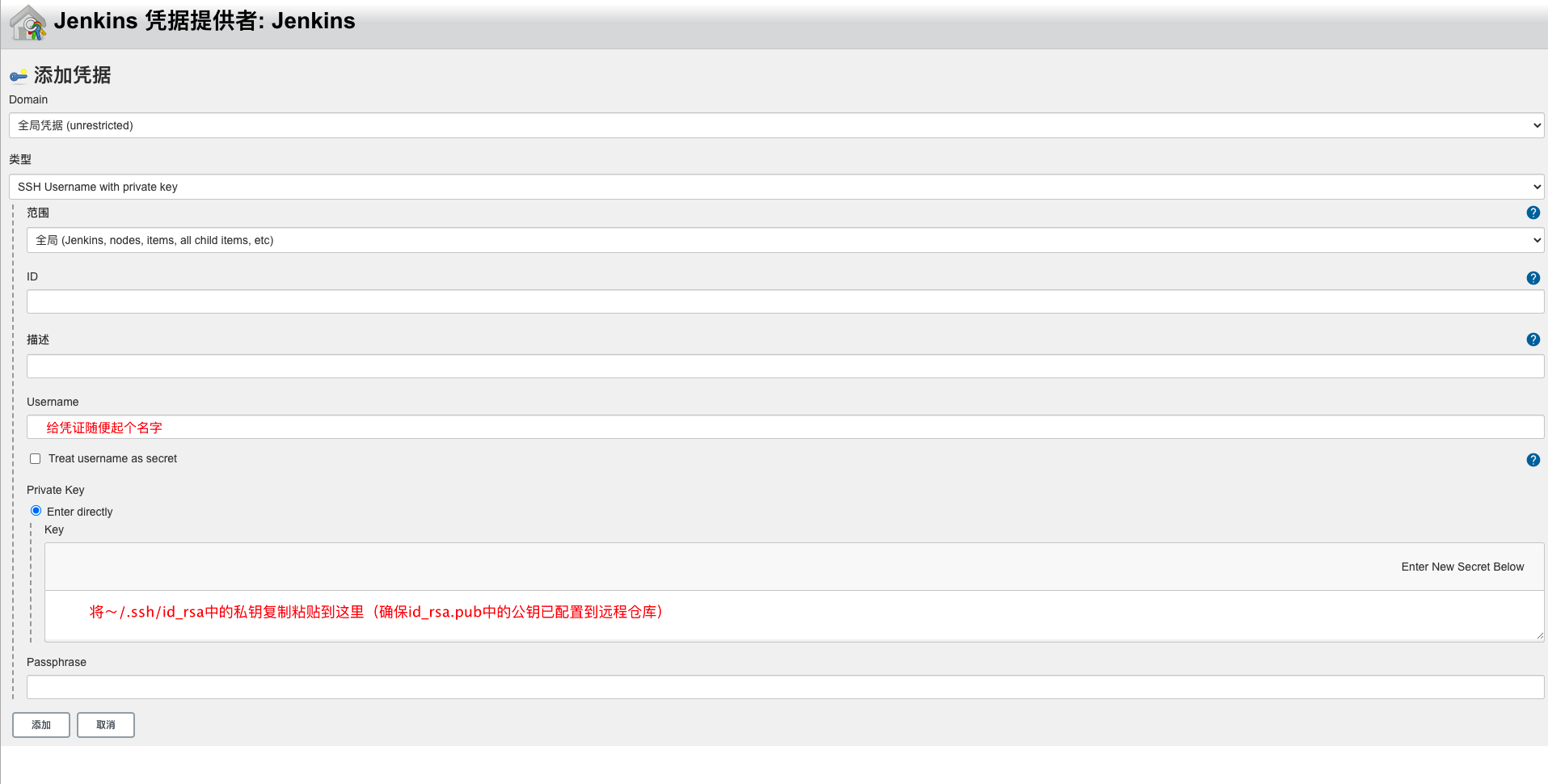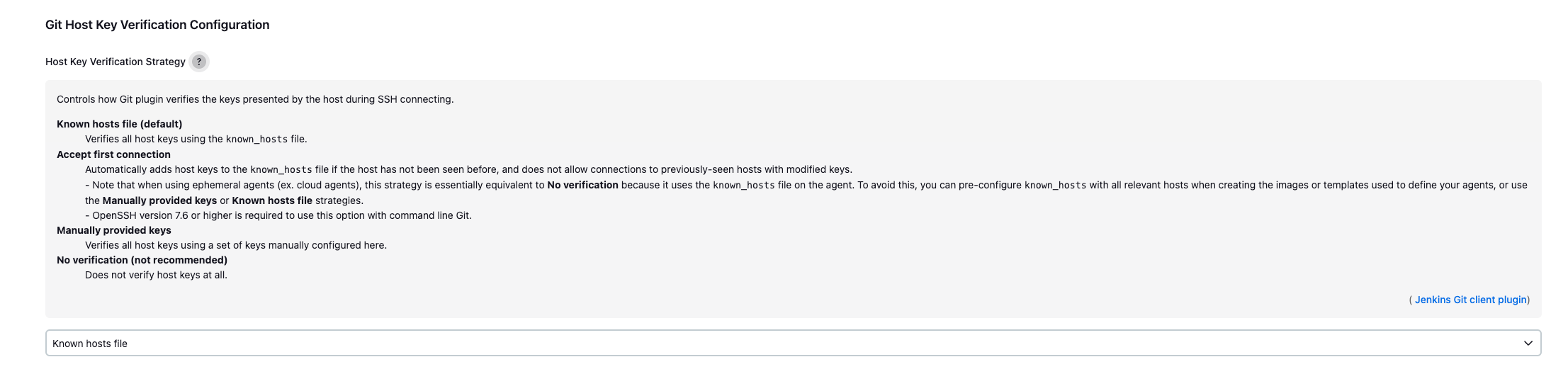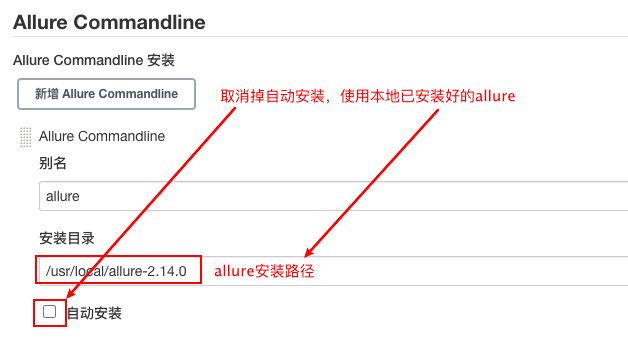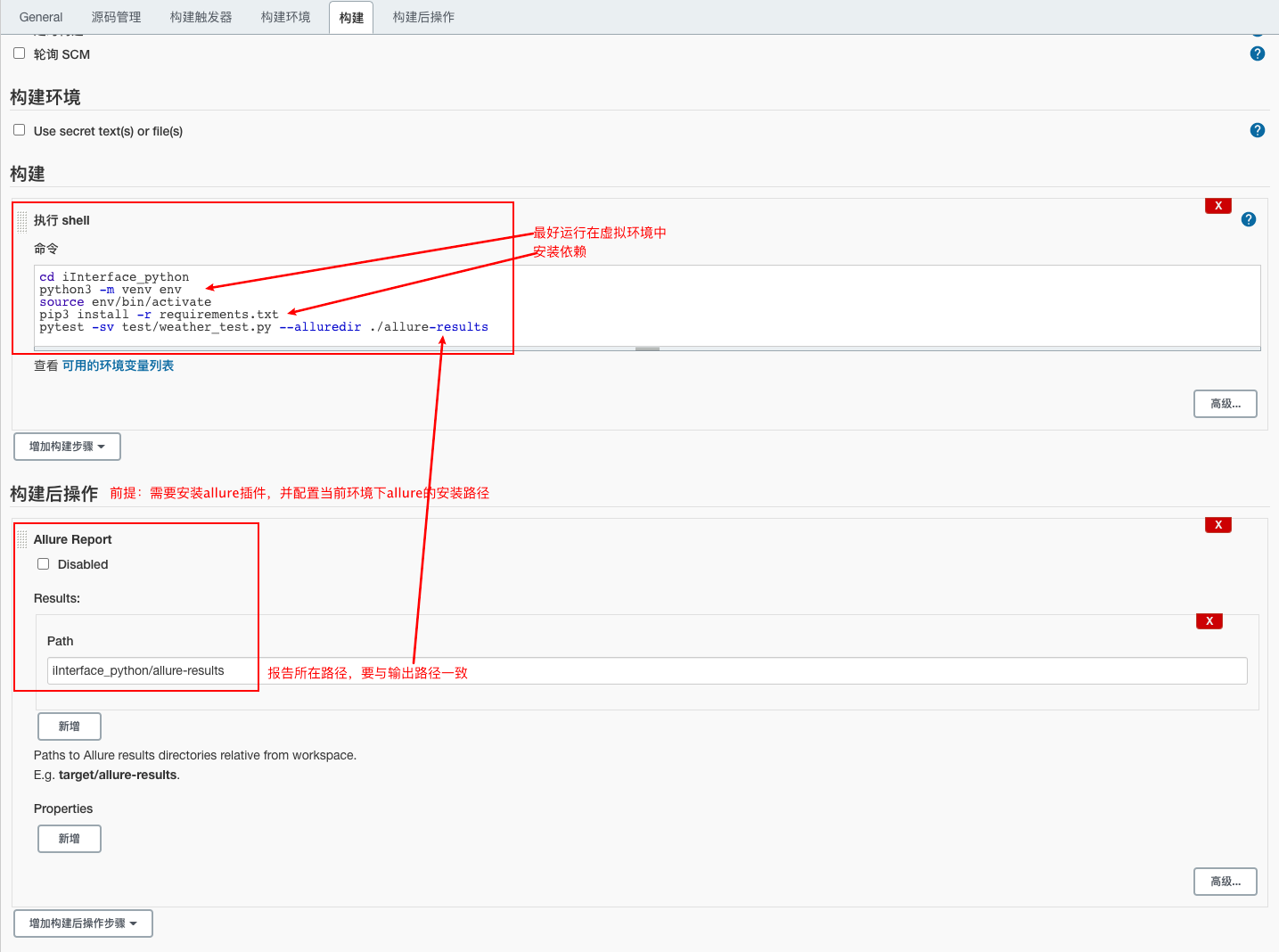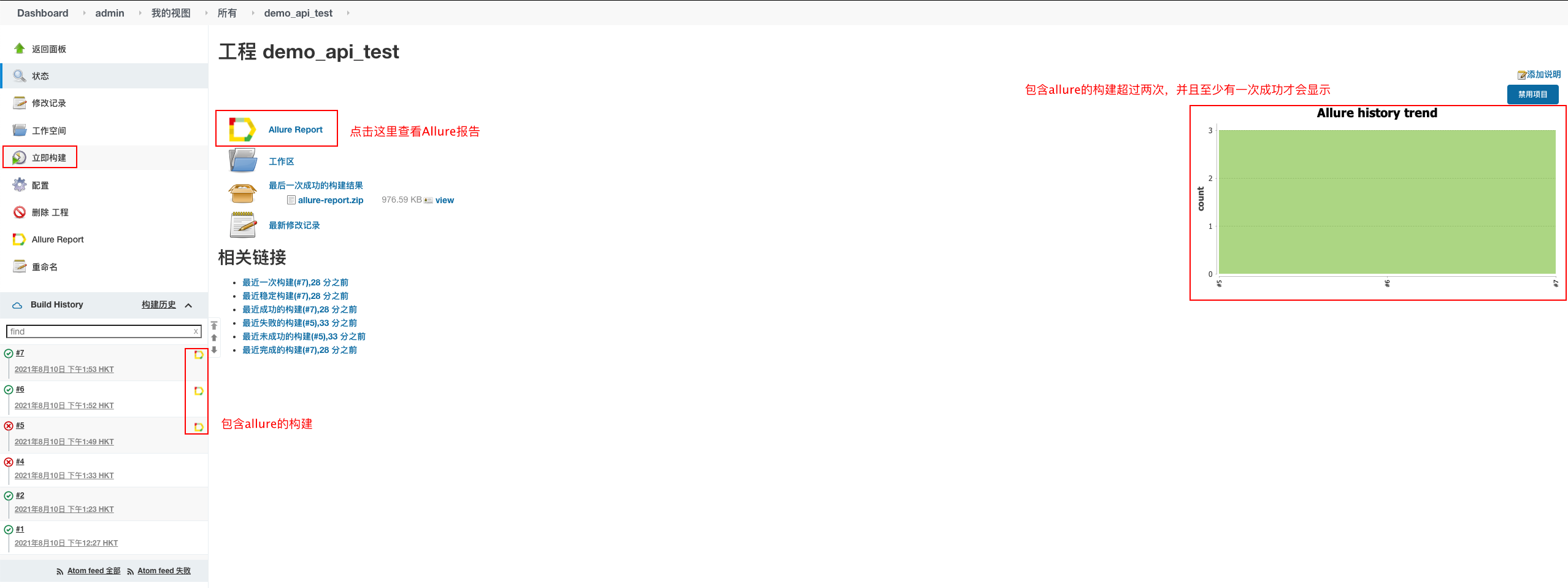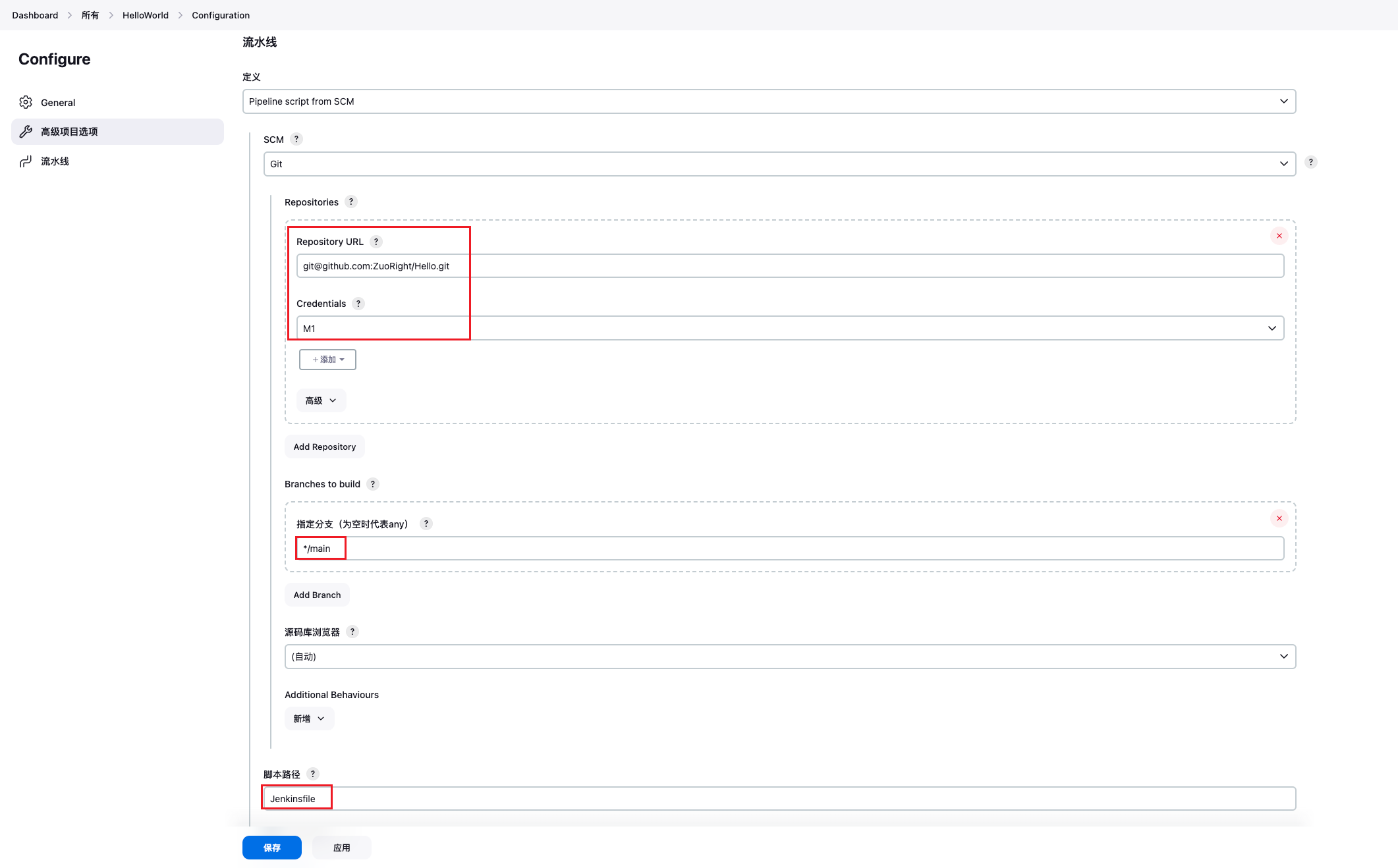Jenkins¶
官方文档:https://www.jenkins.io/doc/
安装¶
以 Mac 为例
Homebrew¶
brew install jenkins-lts
brew services start jenkins-lts
# 获取 Adminstrator password
sudo cat /var/lib/jenkins/secrets/initialAdminPassword
WAR File¶
jenkins.war 内置了 Winstone(一个 Jetty servlet 容器包装器),所以可以直接运行
java -jar jenkins.war
# 指定端口,默认 --httpPort=8080
# 相关的配置等会存放在 ~/.jenkins 路径下
Docker¶
- 运行 docker in docker
为了在 Jenkins 容器内执行 Docker 命令,需要在 Docker 中运行一个专用于 Jenkins 的 Docker 容器,即:docker:dind
先创建个网络:docker network create jenkins
docker run \
--name jenkins-docker \ # 指定容器名称
--rm \ # 关闭时自动删除容器
--detach \ # 后台运行
--privileged \ # 目前,在 Docker 中运行 Docker 需要特权访问才能正常运行,应谨慎使用,因为它提供了对主机环境的完全访问权限
--network jenkins \ # 指定网络,以便于 Jenkins 主容器和 DinD 之间的通信
--network-alias docker \ # 为 DinD 指定网络别名为 docker,方便在同一网络内的其他容器通过该别名访问它
--env DOCKER_TLS_CERTDIR=/certs \ # 允许在 Docker 服务器中使用 TLS
--volume jenkins-docker-certs:/certs/client \
--volume jenkins-data:/var/jenkins_home \
--publish 2376:2376 \ # 映射端口
docker:dind \
--storage-driver overlay2
# 无注释版,方便粘贴
docker run --name jenkins-docker --rm --detach \
--privileged --network jenkins --network-alias docker \
--env DOCKER_TLS_CERTDIR=/certs \
--volume jenkins-docker-certs:/certs/client \
--volume jenkins-data:/var/jenkins_home \
--publish 2376:2376 \
docker:dind --storage-driver overlay2
# 可手动停止容器
docker stop jenkins-docker
- 运行 Jenkins 容器
官方镜像:jenkins/jenkins
该镜像不包含 Docker CLI,并且未捆绑常用的 Blue Ocean 插件及其功能
docker run \
--name jenkins \ # 指定容器名称
--restart=on-failure \ # 失败时自动重启
-d \ # 后台运行
--network jenkins
--env DOCKER_HOST=tcp://docker:2376 \
--env DOCKER_CERT_PATH=/certs/client \
--env DOCKER_TLS_VERIFY=1 \
-p 8080:8080 \ # 8080 为 Jenkins 服务 Web 端口
-p 50000:50000 \ # 50000 为 Jenkins 和其他节点通讯用的端口
--volume jenkins-docker-certs:/certs/client:ro \
--volume jenkins-data:/var/jenkins_home \ # 创建或使用一个名为jenkins-data的Docker卷,挂载到容器内的/var/jenkins_home目录
jenkins/jenkins:lts
# 无注释版,方便复制粘贴
docker run --name jenkins --restart=on-failure --detach \
--network jenkins --env DOCKER_HOST=tcp://docker:2376 \
--env DOCKER_CERT_PATH=/certs/client --env DOCKER_TLS_VERIFY=1 \
--publish 8080:8080 --publish 50000:50000 \
--volume jenkins-data:/var/jenkins_home \
--volume jenkins-docker-certs:/certs/client:ro \
jenkins/jenkins:lts
在 Jenkins 容器中安装工具
docker exec -it -u root jenkins bash # 以root身份进入容器
apt update
# 安装 busybox
apt install busybox # busybox ping 172.18.0.3
# 或者安装 ping
apt install iputils-ping
初始化¶
然后访问:http://localhost:8080/ 等待 Unlock Jenkins 页面出现
查看初始化密码
# 方式1,从日志中查看
docker logs -f jenkins
'
*************************************************************
Jenkins initial setup is required. An admin user has been created and a password generated.
Please use the following password to proceed to installation:
7ecc70bcb1914691a63dd904804cca75
This may also be found at: /var/jenkins_home/secrets/initialAdminPassword
*************************************************************
'
# 方式2,从容器初始密码文件中看
docker exec -it jenkins cat /var/jenkins_home/secrets/initialAdminPassword
# 方式3,直接从宿主机挂载目录查看
cat jenkins-data/secrets/initialAdminPassword
解锁后会出现 Customize Jenkins 页面,可以选择「安装推荐的插件」
也可以跳过后面再安装,吐槽下:Jenkins 插件管理页面搜索时,如果搜不到插件,可能是左边的 Tab 定位在了 Updates,此时就搜不到可用插件
安装完插件后会自动出现 Create First Admin User 页面,也可以选择使用 admin 账户继续
设置了新管理员并完成初始化后,admin 账户将失效
设置完后便会跳转到我们常见的 Dashboard 页面
基础用法¶
新建任务(Job),选择「构建一个自由风格的软件项目」,输入项目名称,确定后跳转配置页面
- Build Steps
选择无源码,直接增加构建步骤,选择「执行 shell」,输入 echo "Hello, World!",保存后,立即构建,即可在控制台输出中看到结果
源码管理¶
如果是私有仓库,则需要添加凭证:http://localhost:8080/manage/credentials/
-----BEGIN OPENSSH PRIVATE KEY-----
配置私钥时上下这两句话也记得复制,而不要只复制中间的部分
-----END OPENSSH PRIVATE KEY-----
注意,首次连接,全局安全配置这里如果没选 Accept first connection 会找不到 known_hosts 中对应的 key
配置 Allure¶
- 系统管理 -> 全局工具配置 -> Allure Commandline
- 构建及输出报告配置
- 立即构建
Pipeline¶
Jenkins Pipeline 是一套插件,支持在 Jenkins 中实施和集成持续交付管道(从版本控制到用户获取软件的自动化流程)
新建任务(Job),选择「流水线」,输入项目名称,确定后跳转配置页面
在项目根路径下创建 Jenkinsfile 文件
- Node 执行 Pipeline 的机器
- Pipeline 整个构建过程
- Job 整个任务
- Stage 任务子集,比如不同阶段:Build, Test, Deploy
- Step 单个任务
Jenkinsfile 语法基于 Groovy 的 DSL
脚本式 Scripted¶
node { // 分配执行器和工作区
stage('Build') {
echo 'Building....'
}
stage('Test') {
echo 'Testing....'
}
stage('Deploy') {
echo 'Deploying....'
}
}
声明式 Declarative¶
比脚本式语法更丰富,更易编写和阅读
pipeline {
agent any // 分配执行器和工作区,必须
stages {
stage('Build') {
steps {
echo 'Building..'
}
}
stage('Test') {
steps {
echo 'Testing..'
}
}
stage('Deploy') {
steps {
echo 'Deploying....'
}
}
}
}